Vea un informe de Community Insights para ver información detallada y obtener información sobre cualquier audiencia de interés.
Ver un informe de Perspectivas de la comunidad
1. Seleccione Información de la comunidad en el menú desplegable de análisis en la barra de menú superior .
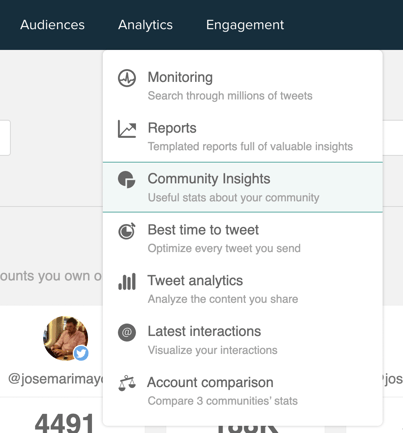
2. Se abre la pantalla de informes de Community Insights . Cada informe que ha generado previamente está representado por un panel.

Hay dos tipos de informes:
- Informe de estadísticas predeterminadas
- Informe de estadísticas personalizadas
El informe de Insights predeterminado para su comunidad se encuentra en la parte superior izquierda de la pantalla. Este informe no puede ser eliminado. Puede exportar este informe a PDF , Excel o Google Drive .
Hay un panel para cada informe de Insight personalizado que ha creado para un público específico. Puede editar los paneles que muestra el informe personalizado y explorar los usuarios en el muro dela comunidad . Haga clic en el icono de eliminar papelera en la esquina superior derecha para eliminar cualquier informe que ya no necesite. Puede exportar un informe personalizado a PDF .
Haga clic en ver informe en cualquier panel para ver el panel asociado con ese informe.
Tablero del informe de Insights predeterminado
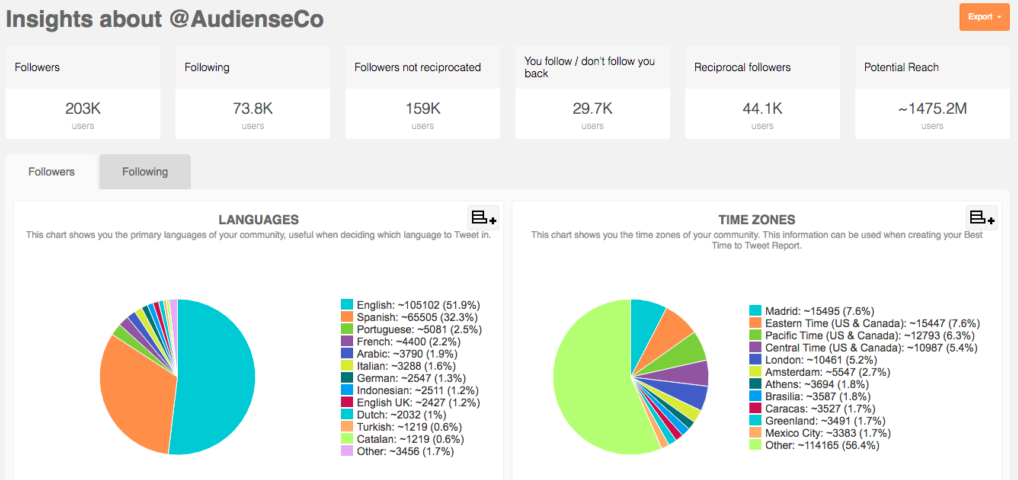
Hay varios paneles de resumen:
- Seguidores
- Siguiendo
- Seguidores no correspondidos
- Sigues / no te sigo
- Seguidores recíprocos
- Alcance potencial
Seleccione los seguidores o la siguiente pestaña para ver los datos específicos de esos usuarios.
Los paneles en cada pestaña pueden tomar el formato de:
- Gráficos lineales , p. Ej.
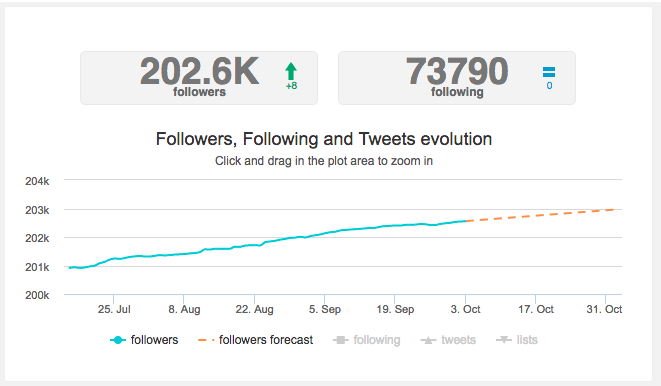 [2]
[2]
Gráficos circulares , por ejemplo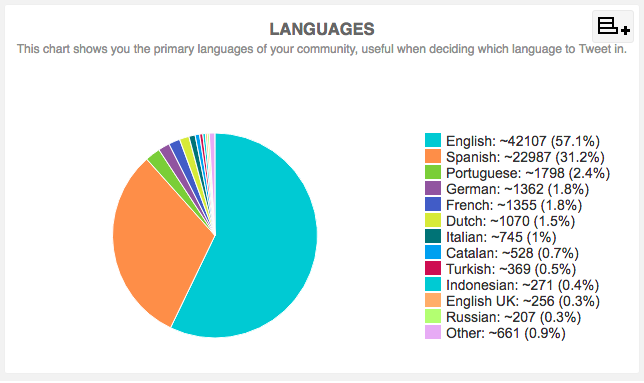
Gráficos de barras , por ejemplo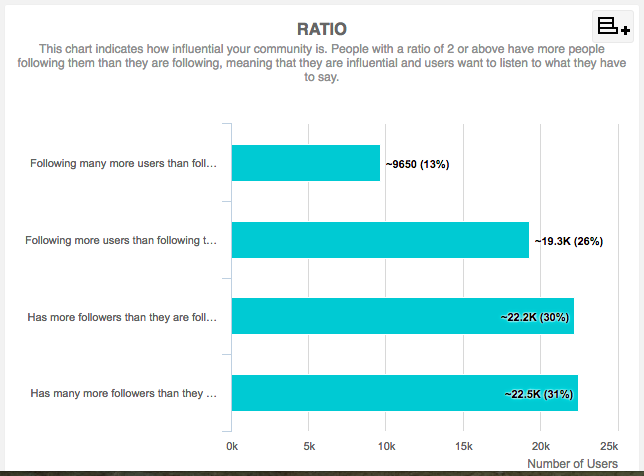
Mapas , por ejemplo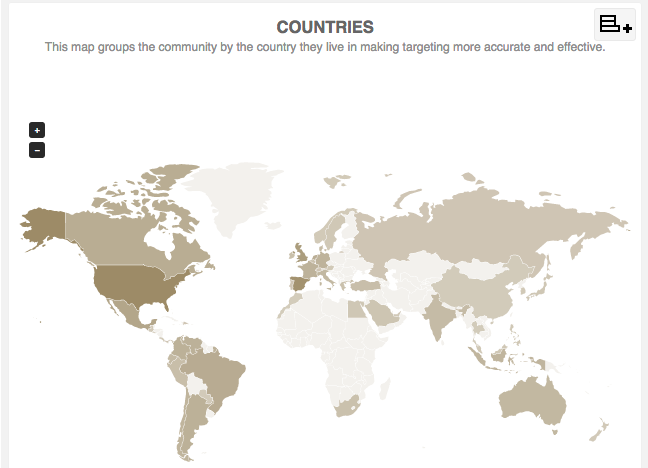
Nubes de etiquetas , p. Ej.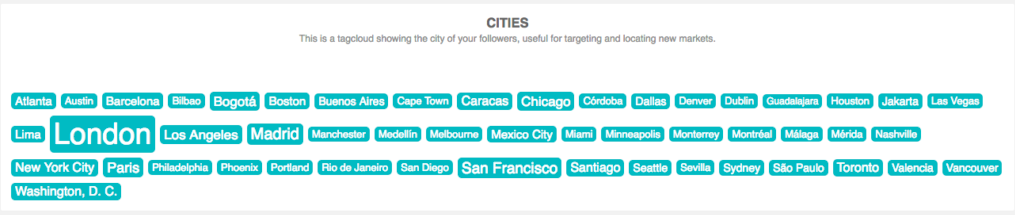
Los paneles disponibles en el informe predeterminado, con el formato entre corchetes, son:
Idiomas : puede influir en el idioma en el que se escribe.
- Zonas horarias : útil para utilizar en un informe BTTT .
- Avatares
- Personalizado : generalmente indica un usuario genuino.
- Predeterminado : puede indicar perfiles falsos, inactivos o de spam. Útil para ayudar a limpiar su comunidad.
- URL : ¿el usuario tiene un enlace en su biografía?
- URL : generalmente indica un profesional y enlaces a una empresa, blog, etc.
- Sin URL : puede indicar usuarios de menor interés para usted.
- Privacidad -
- Público : lo ideal es que cuanto más, mejor.
- Privado : poco probable que sea un profesional.
- Verificado
- No verificado
- Verificado : generalmente personas de gran influencia, por ejemplo, líderes empresariales, políticos, periodistas, músicos.
- Género : como se define en la biografía, puede que no sea 100 por ciento confiable con nombres ambiguos. Puede influir en su estrategia de orientación.
- Masculino
- Hembra
- Desconocido : las empresas, empresas, etc. no están asociadas a un género.
- Tipo de entidad : ayuda a separar los perfiles de la empresa de los usuarios personales.
- Individual
- Corporativo
- Seguidores : los usuarios se agrupan por el número de seguidores que tienen. Indica su alcance potencial. Cuantos más seguidores tengan tus seguidores, más personas verán tus Tweets si te retwittean.
- Número de personas a las que siguen : usuarios agrupados por el número de personas que siguen. Es poco probable que los usuarios que siguen a muchas personas lean todos sus Tweets a menos que estén incluidos en una lista.
- Ratio : usuarios agrupados por su proporción de seguidores / seguidores. Indica cuán influyente es la comunidad.
- Tiempo desde el último Tweet : usuarios agrupados por nivel de actividad. Indica cuán activa es la comunidad. Puede influenciar a quién dejas de seguir.
- Tweets por día : usuarios agrupados por Tweets por día. Los usuarios activos tienen más probabilidades de retuitear, responder, etc. Sin embargo, los usuarios demasiado activos pueden ser spammers o crear demasiado ruido y pueden influir en sus unfollows.
- Países : indica dónde se encuentra la comunidad en términos de país. Útil para la orientación y lo ayuda a descubrir mercados potenciales. Según la información biográfica, no es 100% confiable.
- Ciudades : indica dónde se encuentra la comunidad en términos de ciudad. Útil para la orientación y lo ayuda a descubrir mercados potenciales.
- Bio - Indica los intereses de la comunidad. Basado en información bio.
Los paneles son interactivos, haga clic en el área de interés para explorar a los usuarios en el muro dela comunidad y llevar a cabo acciones de gestión comunitaria .
Haga clic en el ícono [+] en la esquina superior derecha del panel para agregar este panel a su tablero.

Seleccione la posición del panel en el tablero (arriba, izquierda, derecha) y opcionalmente modifique el título del panel .
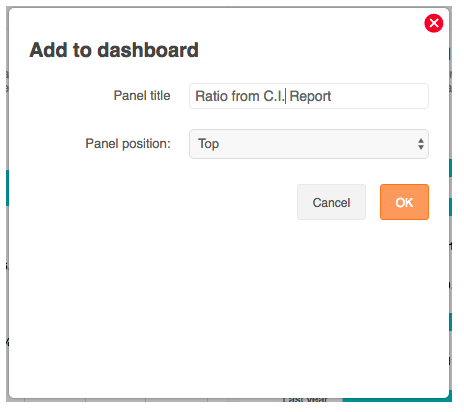
Haga clic en Aceptar y accederá al panel donde verá el panel en la posición seleccionada.
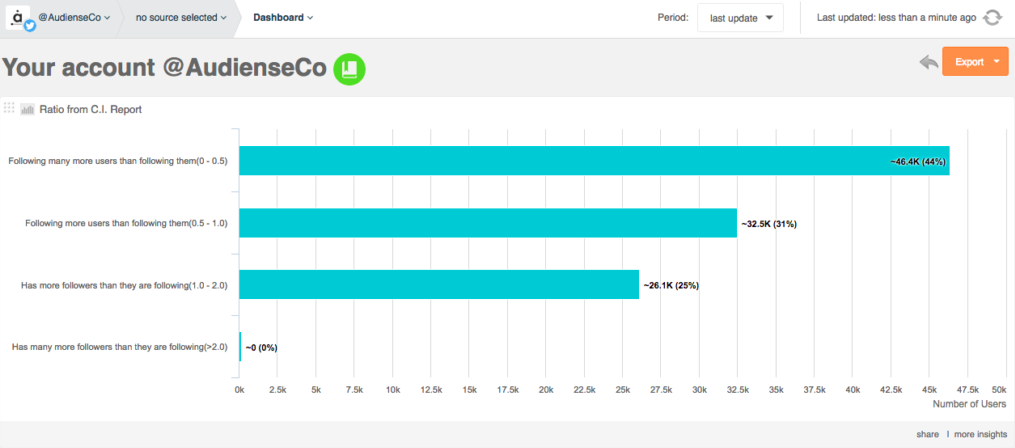
Tablero de informes de Custom Insights
Un informe de Insight personalizado se basa en los paneles que seleccionó al crear el informe personalizado .
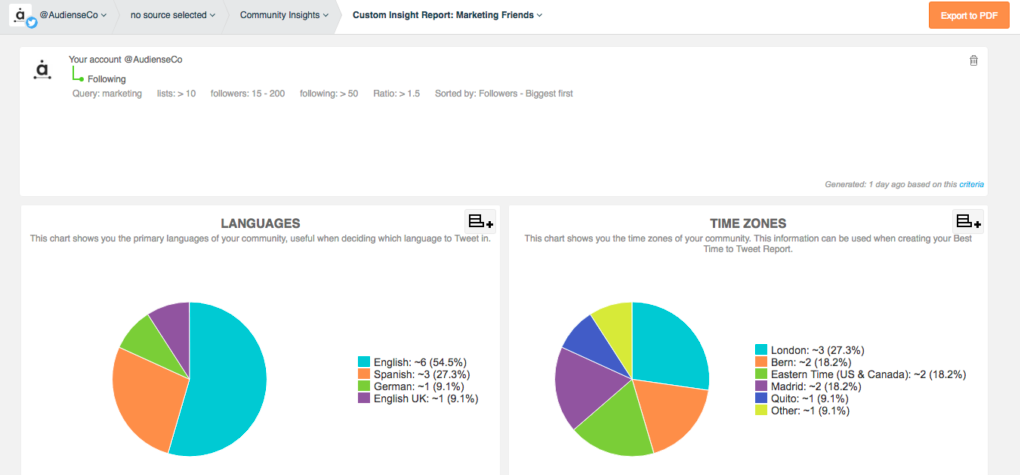
Hay un panel de resumen que muestra cualquier búsqueda / filtro y orden según los criterios utilizados para crear la audiencia del informe.

Haga clic en los criterios en la parte inferior derecha del panel de resumen para ir al muro de la comunidad y explorar la audiencia en la que se basa el informe.
Debajo del panel de resumen están los paneles que seleccionó para ese informe.
Los paneles disponibles en un informe personalizado son los mismos que los del informe predeterminado (arriba) con la adición, si está seleccionada, de:
- Tablón de Evolución -La evolución con el tiempo en términos de seguidores , siguiente , Tweets y listas .
Notas
Todos los informes se actualizan automáticamente cada 24 horas .
Con el fin de optimizar el rendimiento de Audiense y darle una respuesta más rápida, todas lasmétricas predeterminadas del panel de información de Community Insights se calculan en función de una muestra de usuarios.
- Si su audiencia tiene más de 17 000 miembros, el cálculo se basa en una muestra aleatoria de 17 000 y no en toda la audiencia. Los datos se extrapolan al 100%. Este enfoque tiene un margen de error de menos del 1% y no afecta la validez de sus resultados en términos prácticos.
- Si su audiencia tiene menos de 17 000 miembros, siempre usamos el 100% de la audiencia para calcular todas las métricas.
Sin embargo, si desea analizar la audiencia completa a continuación, crear una custom informe de insights de la audiencia mediante la selección de esta opción desde el un criterio ll menú desplegable de arriba en la barra inferior de la comunidad.